路由器之家MAC地址更改办法图文教程(图)
总结
【使用指南】MAC地址修改图文教程,详情请阅读下文!
本文介绍了Windows电脑平台下修改MAC地址的方法。此方法适用于 Windows XP、Windows 7 和 Windows 8 计算机。编辑原因"
【路由器之家】MAC地址修改图文教程,详情请阅读下文!
本文介绍了Windows电脑平台下修改MAC地址的方法。此方法适用于 Windows XP、Windows 7 和 Windows 8 计算机。修改MAC地址的原因一般是网络管理员在局域网内设置了MAC地址过滤,或者绑定IP和MAC地址来限制局域网内的计算机上网。可以通过修改计算机的 MAC 地址来打破此限制。
修改方法
1、打开正在运行的程序:同时按下键盘上的“Windows”+“R”键


2、打开设备管理器:在运行的程序中输入“devmgmt.msc”命令,按回车键或点击“确定”。
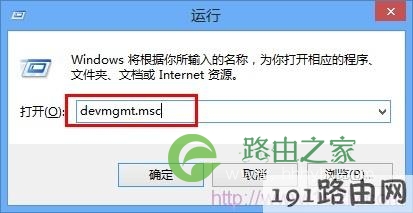
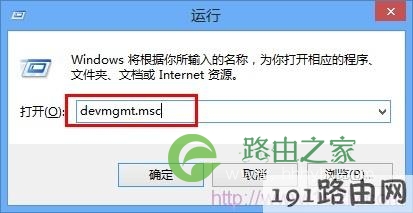
3、在设备管理器界面点击“网络适配器”---->选择需要修改MAC地址的网卡,右击选择“属性”
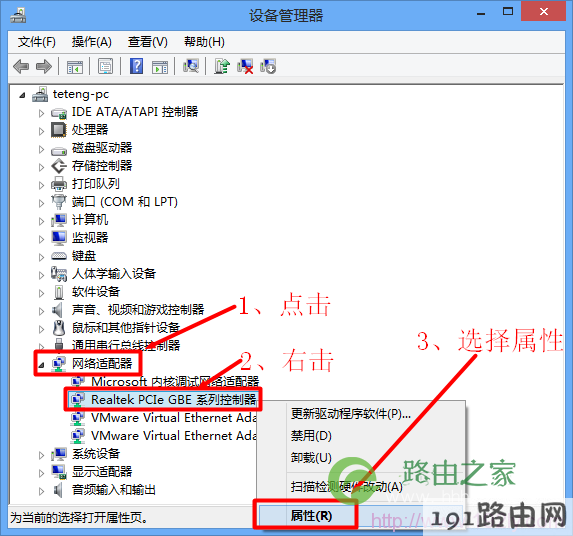
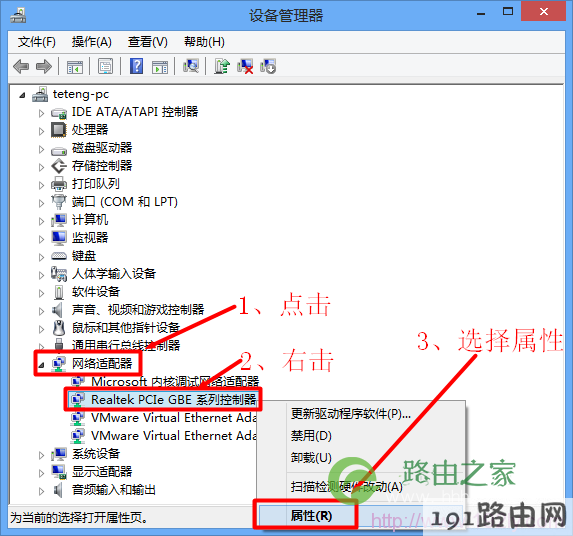
点击“高级”---->选择下面的“网络地址”---->在右边的“值”中填写新的MAC地址---->然后点击“确定”完成修改了MAC地址。这里我修改为0A-2B-3C-4D-5E-6F。


注:MAC地址用十六进制数表示,即0、1、2、3、4、5、6、7、8、9、A、B、C、 D、E、F用数字表示。
检查电脑MAC地址
同时按Windows+R打开正在运行的程序---->输入“cmd”回车---->输入“ipconfig /all”命令,回车,即可看到结果修改后的 MAC 地址是现在。可以看到MAC地址(物理地址)就是我们刚刚修改的0A-2B-3C-4D-5E-6F
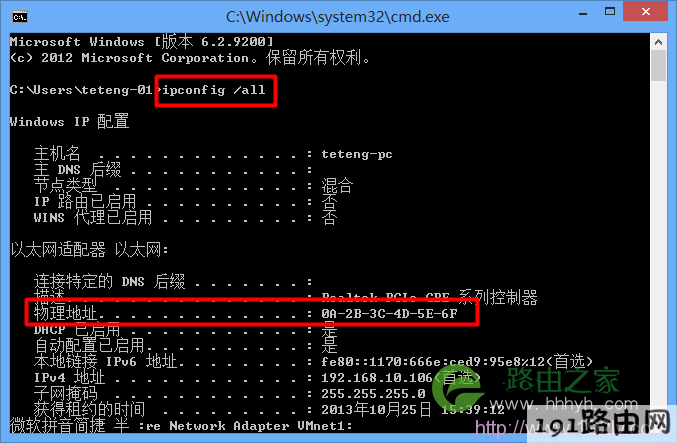
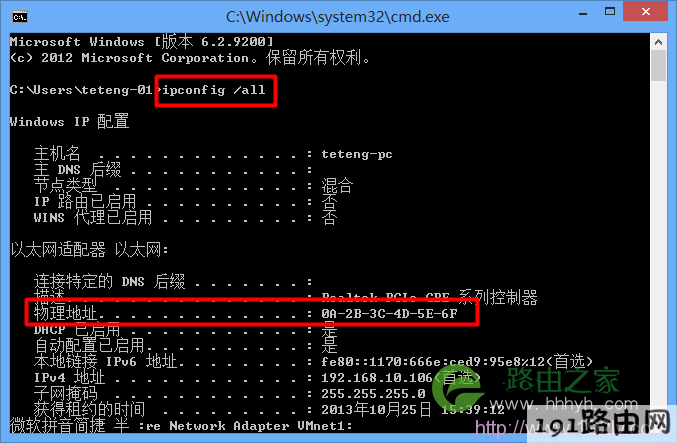
不清楚操作步骤的用户也可以点击阅读文章:如何查看电脑的MAC地址。本文以图文形式详细介绍了每一步。
80% 的人还阅读了以下文章
本文来自本站,转载请注明本文网址:
http://www.pc-fly.com/a/tongxingongju/article-381349-1.html
……